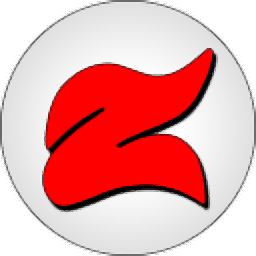
Zortam Mp3 Media Studio Pro(音频软件)
v31.50 免费版- 软件大小:69.8 MB
- 软件语言:英文
- 更新时间:2024-09-21
- 软件类型:国外软件 / 音频处理
- 运行环境:WinXP, Win7, Win8, Win10, WinAll
- 软件授权:免费软件
- 官方主页:https://www.zortam.com/
- 软件等级 :
- 介绍说明
- 下载地址
- 精品推荐
- 相关软件
- 网友评论
Zortam Mp3 Media Studio Pro提供音频管理功能,可以在软件上直接打开本地的音乐库,从而在软件上为音乐设置ID3标签,为音乐添加专辑,为音乐添加封面图像,为音乐转换新的格式,也可以对CD翻录,功能还是比较多的,适合需要在电脑上管理音乐和编辑音乐标签的朋友使用,软件还可以自动从网络上搜索相关的音乐信息执行同步,支持一键修复丢失的音乐标签、一键修复丢失的相册图片、一键修复缺失的歌词,在网络找到相关的信息就可以修复缺失的内容。

软件功能
自动识别和整理您的数字音乐收藏
自动标记 MP3、FLAC、WMA、M4A 和 WAV 音乐文件
免费标签编辑器
集成音乐播放器
Mp3 音量归一化器
自动添加封面艺术
自动添加歌词
使用标签信息自动重命名 Mp3 文件
自动标记文件并自动清理标签
使用自定义格式从文件名写入标签
自动标记和重命名音乐文件
自动从 itunes 资料库导入歌曲
修复损坏的标签
YouTube Mp3转换器
轻松组织庞大的音乐库
BPM 歌曲分析器
使用 Mp3 标签或文件信息查找重复的 Mp3 文件
CD Ripper 自动添加封面艺术、歌词和其他标签
将全部或部分 Mp3 库导出为 CSV、excel、HTML
使用先进的指纹算法识别音乐曲目
新版特色
更改字体使用选项 [选项]-[字体]
添加了对 FLAC、M4A、WAV 和 WMA 音乐格式的支持
编辑标签时,可以在垂直或水平布局之间进行选择。 您可以在 [菜单] - [视图] - [布局(垂直/水平) - 需要重新启动] 中找到此选项
修复了 YouTube Mp3 转换器的错误
在托盘菜单中添加了播放器控件
从版本实现 64 位版本
添加到选项菜单 - 字体(适用于所有语言)
添加到选项菜单 - 播放器选项
添加到选项菜单 - 播放器可视化插件
将其他流派添加到 [选项] 菜单
在列表中添加了“标签类型描述”列
添加了对 freedb 协议 (gnudb.org) 的支持,以查找音乐 CD 中的元数据。
在服务器关闭后 freedb.org 服务器替换为 musicbrainz.org 服务器,以便从音乐CD中查找元数据
将默认排序更改为[艺术家]-[专辑]-[曲目编号]
添加了对 ID3v2.4 标签的支持。
读取/写入 ID3 标签时的速度提高了 50%。
改进的 YouTube Mp3 转换器
提高了自动标记轨道时的处理速度
Mp3 输出文件夹与 CD Ripper 和 YouTube Mp3 Downloader 相同
简化播放列表创建
在整个程序中和从程序中拖放支持
自动从iTunes导入音乐曲目
自动标记缺少标签的文件
皮肤支持
使用方法
1、将Zortam Mp3 Media Studio Pro安装到电脑,点击next
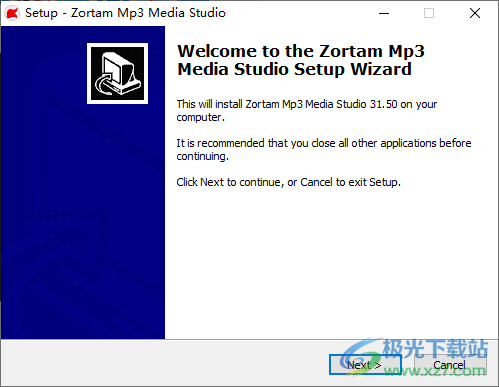
2、软件安装完毕将主程序EXE添加到防火墙阻止连接网络,出站和入站都添加阻止连接
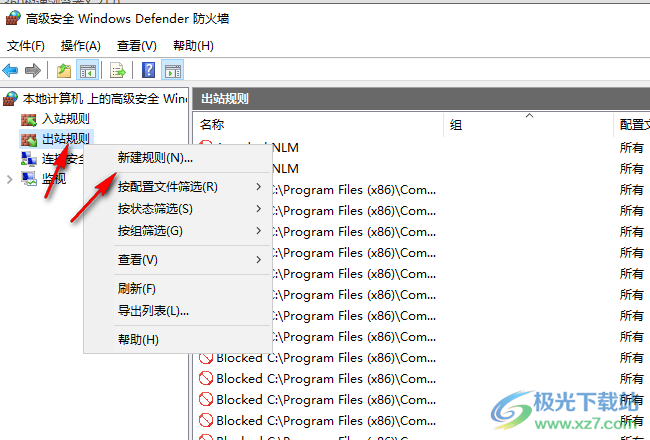
3、打开注册机,点击generate按钮显示注册码

4、启动Zortam Mp3 Media Studio Pro软件弹出激活界面,点击Enter License Key
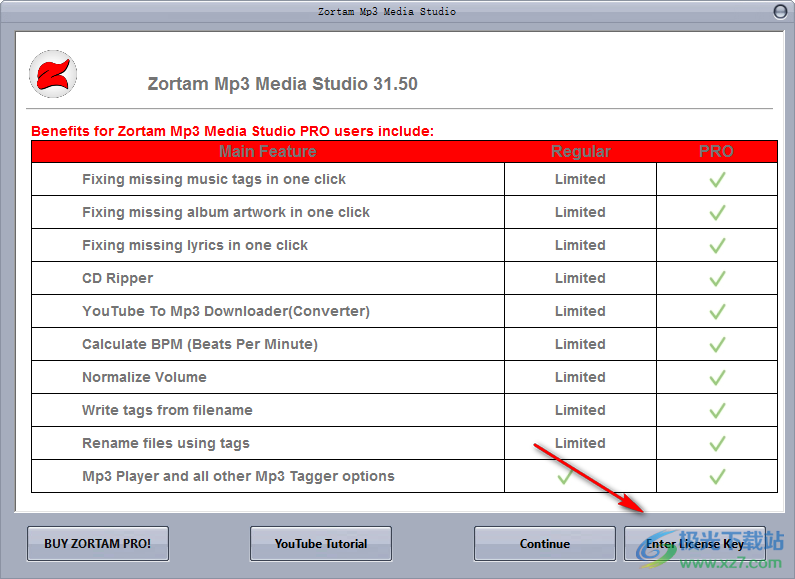
5、将名字和注册码复制到软件激活
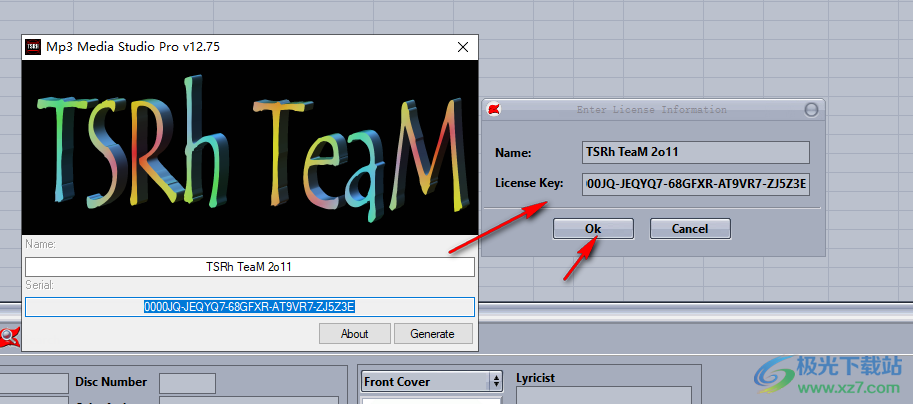
6、提示Registration number is correct. Thank you.说明软件激活完毕
7、Zortam Mp3 Media Studio Pro软件界面如图所示,可以加载音频到软件编辑
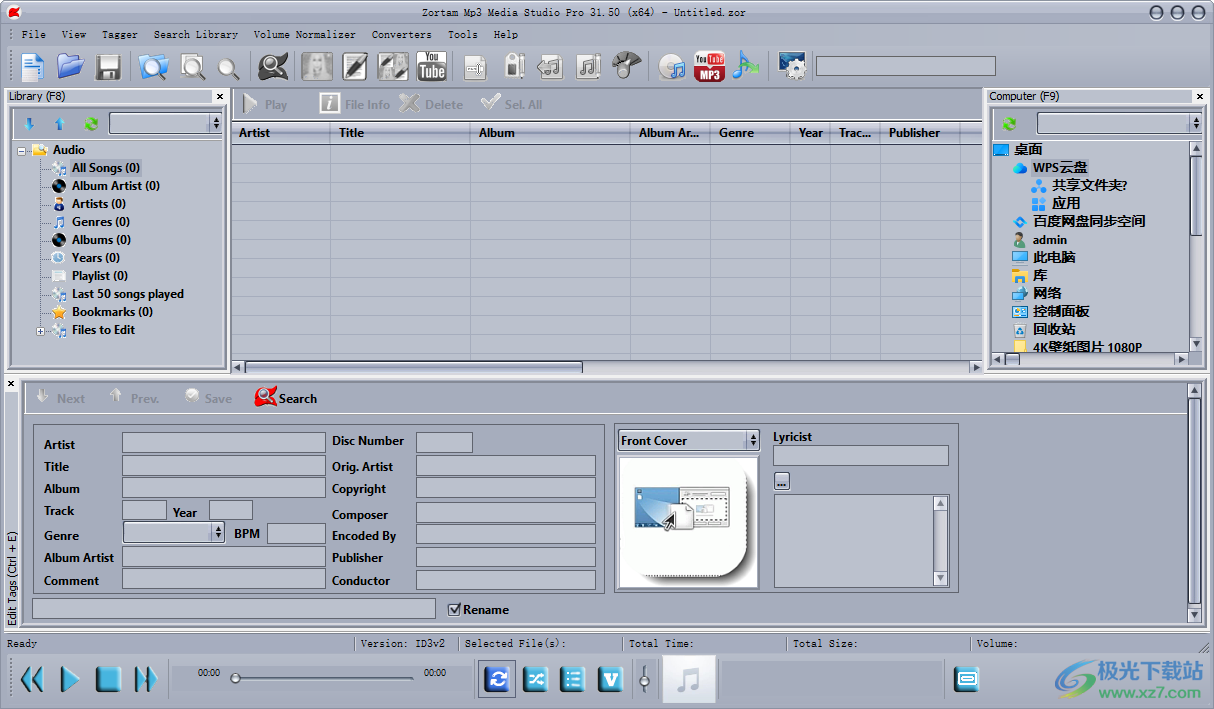
8、同步标记、标签-变更案例、删除所有标记、从标记中删除封面艺术、从标签中删除歌词

9、搜索设置:搜索库、在库中搜索重复文件、所有标记、仅封面艺术、仅限歌词、封面艺术与歌词
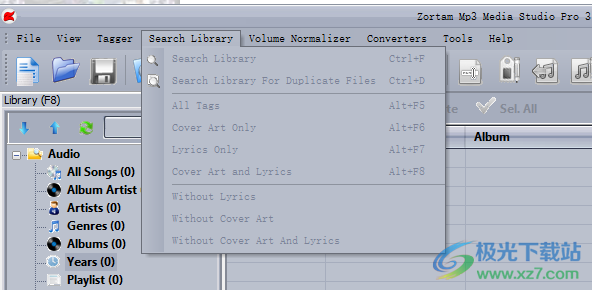
10、音量设置:检查曲目音量、分析轨迹音量、规格化轨迹音量、设置目标音量级别、撤消曲目音量、删除曲目标记音量信息
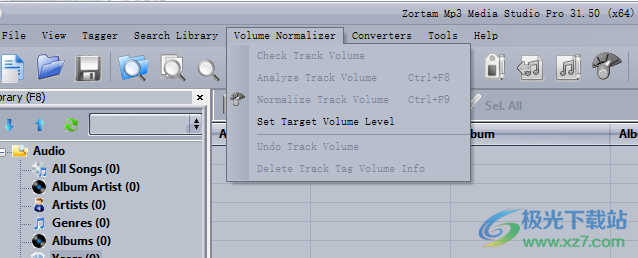
11、转换功能:Audio CD To Mp3 Converter、YouTube To Mp3 Converter、Wav and Mp3 Converter
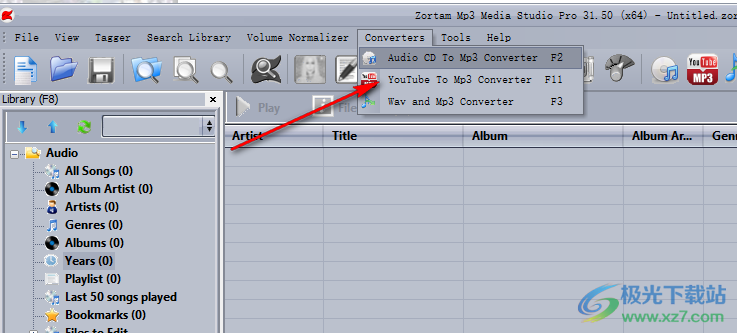
12、工具界面
播放
发送到自动标记器
发送到歌词查找器
发送到封面艺术查找器
发送到歌词和封面艺术查找器
发送到BPM Analyzer
更改/替换/删除标记
从文件名写入标记
使用标记重命名文件
发送到播放器
使用外部播放器播放
计算机断层扫描
添加书签
文件簡介
观看YouTube视频
浏览文件
从图像文件添加封面艺术
将前导零添加到轨道编号
自动填充轨道编号

官方教程
一、如何将封面艺术添加到 Mp3 文件
您可以通过以下几种方式之一添加图像:
使用自动标签处理
下载相册图像 [工具] – [发送到自动标记器] – 快捷键 [Ctrl+Z]
使用专辑封面查找器
下载专辑图片 [工具] – [发送到封面图片查找器] – 快捷键 [Alt+F2]
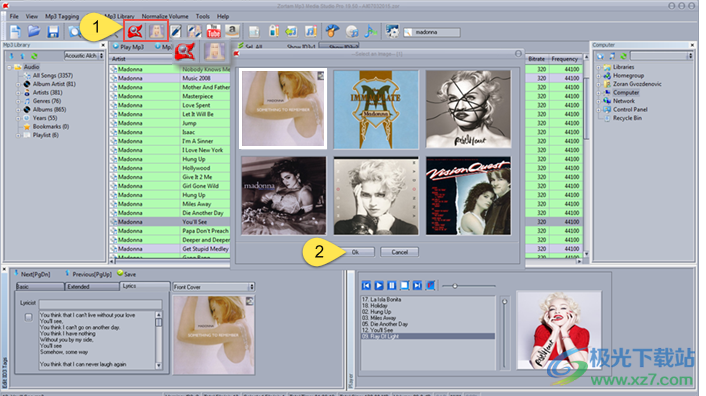
»从其他应用程序复制图像并将其粘贴到图像窗口
中的编辑 ID3 标签 [编辑 ID3 标签] – [图像菜单] – [粘贴图像]

从图像文件导入专辑封面 [工具] – [从图像文件
添加专辑封面] – 快捷键 [Alt+Z] [编辑 ID3 标签] – [图像菜单] – [添加图像]
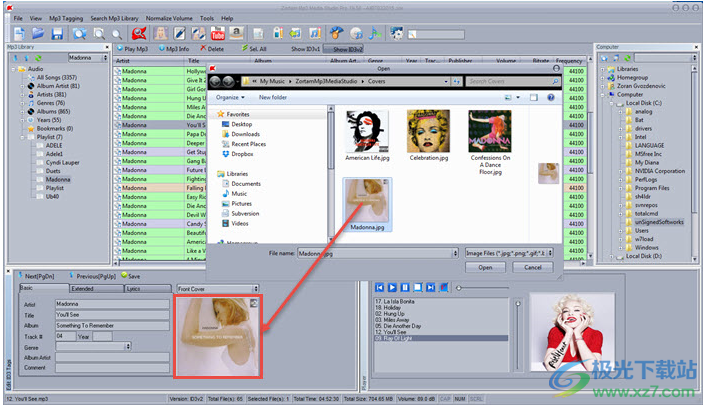
二、如何从文件名写入 ID3 标签
对话框“从文件名写入 ID3 标记”
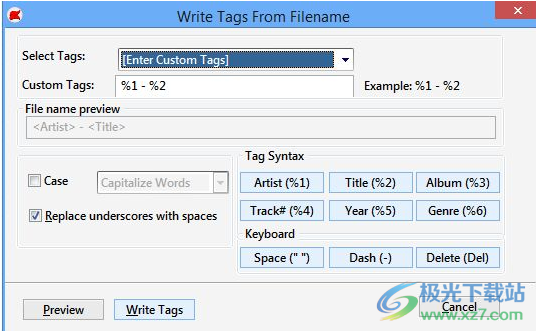
使用“从文件名写入 ID3 标签编辑器”,您可以轻松地从文件名添加或替换现有标签。
只需选择要添加或替换标签的文件,并根据文件名应用特定规则即可。
有预定义的格式字符串,例如:
[艺术家]-[标题]
[艺术家]-[专辑]-[标题]
[艺术家]-[专辑]-[曲目]-[标题]
[艺术家]-[年份]-[专辑]-[曲目]-[标题]
[标题]-[艺术家]
或者,您可以使用 [Custom Tags] 规则从 filename 写入标签。
如果您没有艺术家或曲目标题标签,则使用写入 ID3 标签编辑器特别有用。
在开始向文件写入标签之前,请使用预览对话框查看标签写入完成后标签的外观。
三、删除所有 Mp3 标签
[Mp3 标记器] – [删除所有 ID3 标签] – 快捷键 [Ctrl+F5]
从列表中选择一个或多个文件。
程序删除所有 ID3 标签、艺术家、瓷砖等,包括图像文件(封面艺术和其他图像)和歌词。
请注意,ID3v2 标签可能有多个图像文件,从屏幕截图中可以看出。
使用此选项非常有用,特别是如果您想确保删除后不会留下任何标签。
从“更改/替换/删除标签”对话框中删除或更改特定的 Mp3 标签(艺术家、专辑、流派、年份等)
[工具]-[更改/替换/删除标签] – 快捷键 [Ctrl+R]
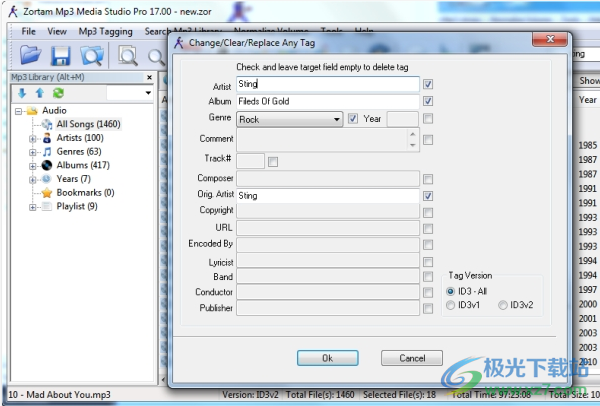
使用此选项,您可以删除或替换一个或多个 mp3 文件上的特定标签(艺术家、标题、专辑等)。
例如,您可以更改(替换)现有的专辑、流派、年份等,以便在您的 Mp3 库中按顺序排列一个或多个文件。
选中要更改的标记的复选框,最后为标记输入新值。
从“编辑 Id3 标签”窗口中删除或更改特定的 Mp3 标签(艺术家、专辑、流派、年份等)
[编辑 Id3 标签]
在“编辑 ID3 标签”窗口中,您还可以更改特定文件的任何标签。如果选择了多个文件,程序将使用已输入到特定标签的编辑框中的新字符串值更改标签。
下载地址
- Pc版
Zortam Mp3 Media Studio Pro(音频软件) v31.50
本类排名
本类推荐
装机必备
换一批- 聊天
- qq电脑版
- 微信电脑版
- yy语音
- skype
- 视频
- 腾讯视频
- 爱奇艺
- 优酷视频
- 芒果tv
- 剪辑
- 爱剪辑
- 剪映
- 会声会影
- adobe premiere
- 音乐
- qq音乐
- 网易云音乐
- 酷狗音乐
- 酷我音乐
- 浏览器
- 360浏览器
- 谷歌浏览器
- 火狐浏览器
- ie浏览器
- 办公
- 钉钉
- 企业微信
- wps
- office
- 输入法
- 搜狗输入法
- qq输入法
- 五笔输入法
- 讯飞输入法
- 压缩
- 360压缩
- winrar
- winzip
- 7z解压软件
- 翻译
- 谷歌翻译
- 百度翻译
- 金山翻译
- 英译汉软件
- 杀毒
- 360杀毒
- 360安全卫士
- 火绒软件
- 腾讯电脑管家
- p图
- 美图秀秀
- photoshop
- 光影魔术手
- lightroom
- 编程
- python
- c语言软件
- java开发工具
- vc6.0
- 网盘
- 百度网盘
- 阿里云盘
- 115网盘
- 天翼云盘
- 下载
- 迅雷
- qq旋风
- 电驴
- utorrent
- 证券
- 华泰证券
- 广发证券
- 方正证券
- 西南证券
- 邮箱
- qq邮箱
- outlook
- 阿里邮箱
- icloud
- 驱动
- 驱动精灵
- 驱动人生
- 网卡驱动
- 打印机驱动
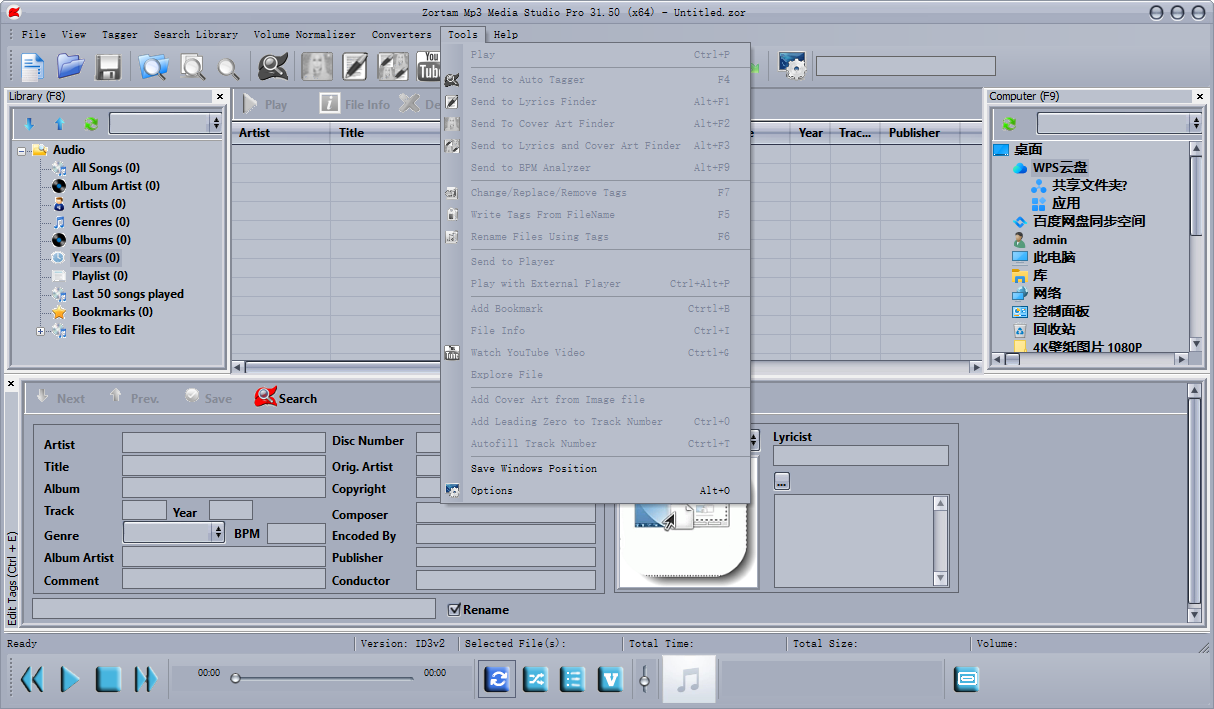







































网友评论